Cara mencadangkan profil browser Brave

Panduan lengkap untuk mencadangkan dan memulihkan profil pengguna di browser Brave dengan langkah-langkah yang jelas dan aman.
Eclipse adalah IDE Java terkemuka untuk pengembang di Linux. Tidak sulit untuk mengetahui alasannya, karena aplikasi ini dipenuhi dengan lusinan fitur, termasuk dukungan untuk Java , JSF, berbagai alat pengeditan XML, dan bahkan integrasi kontrol sumber Git.
Alat Eclipse adalah sumber terbuka, dan tersedia untuk diunduh di situs web pengembang. Secara resmi, Eclipse mendukung Ubuntu, Debian, Fedora, Arch Linux, OpenSUSE, dan semua distribusi Linux lainnya melalui paket TarGZ generik. Inilah cara membuatnya bekerja di sistem Anda.
Catatan: dalam panduan ini, kami akan berfokus pada penginstalan Eclipse Java IDE untuk Linux, bukan edisi Enterprise. Untuk informasi lebih lanjut tentang cara Eclipse Java IDE untuk Perusahaan, klik di sini .
Arch Linux memiliki Eclipse Java IDE yang tersedia untuk pengguna di repositori perangkat lunak "Komunitas", baik untuk Java IDE dan Javascript IDE juga. Agar Java IDE berfungsi, mulailah dengan membuka jendela terminal. Membuka jendela terminal dapat dilakukan dengan menekan Ctrl + Alt + T atau Ctrl + Shift + T pada keyboard. Setelah terminal baris perintah siap digunakan, akses file konfigurasi Pacman di editor teks Nano.
sudo nano -w /etc/pacman.conf
Di file konfigurasi Pacman, tekan tombol panah Bawah dan temukan "Komunitas." Di samping "Komunitas", Anda akan melihat simbol #. Hapus simbol dari langsung di depannya. Pastikan juga untuk menghapus simbol # dari garis langsung di bawah. Setelah semuanya beres, simpan hasil edit dengan menekan Ctrl + O , dan keluar dari editor dengan Ctrl + X .
Dengan terbukanya repositori perangkat lunak "Komunitas", saatnya untuk menginstal Java IDE for Eclipse versi paket Komunitas.
sudo pacman -Syy Eclipse-java
Sementara repositori perangkat lunak "Komunitas" Arch Linux memiliki rilis Eclipse Java IDE yang relatif baru, itu tidak sempurna untuk semua orang. Jika Anda ingin menginstal rilis AUR, ikuti petunjuk di bawah ini.
Pertama, mulailah dengan menginstal paket Git dan Base-devel. Kedua perangkat lunak ini sangat penting selama instalasi Eclipse Java IDE dari Arch AUR, karena memungkinkan perangkat lunak untuk dikompilasi, serta memungkinkan interaksi langsung dengan AUR melalui Git. Untuk menginstal paket-paket ini, buka jendela terminal dan gunakan perintah Pacman di bawah ini.
sudo pacman -S git base-devel
Dengan paket-paket yang terinstal di Arch Linux, saatnya untuk mengunduh rilis AUR Eclipse terbaru dari internet. Menggunakan perintah git clone di bawah ini, mulailah proses pengunduhan.
git clone https://aur.archlinux.org/Eclipse-devel.git
Pengunduhan akan memakan sedikit waktu. Ketika proses selesai, gunakan perintah CD untuk memindahkan jendela terminal ke folder "eclipse-devel".
cd Eclipse-devel
Dari sini, Anda dapat mengompilasi perangkat lunak menggunakan perintah makepkg . Padahal, perlu diingat bahwa ketika membangun perangkat lunak di Arch, masalah itu bisa terjadi. Pastikan untuk memeriksa bagian komentar di AUR untuk panduan!
makepkg -sri
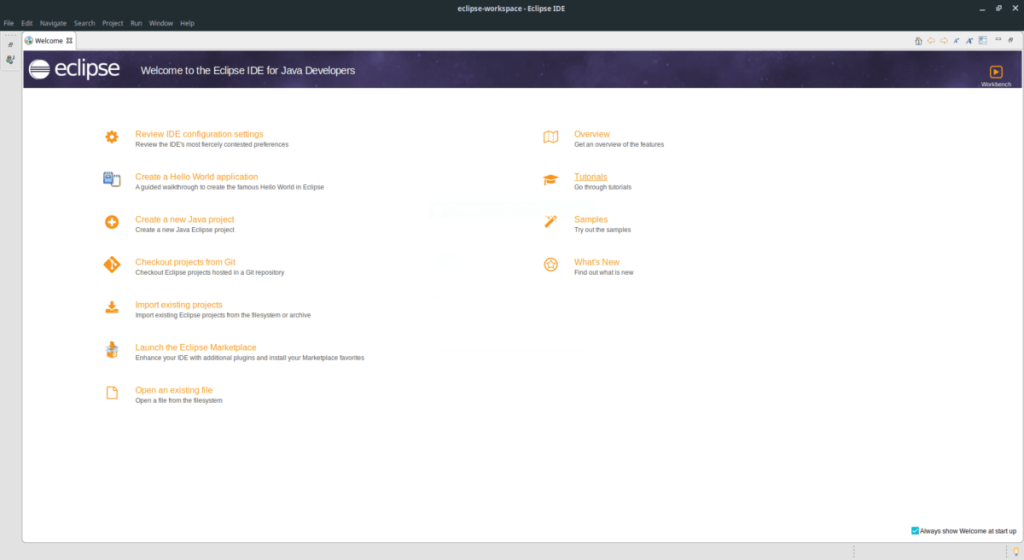
Cara resmi untuk menginstal Eclipse Java IDE, bersama dengan semua perangkat lunak lain yang dikembangkan oleh Eclipse adalah dengan menggunakan alat instalasi TarGZ yang berdiri sendiri. Untuk mendapatkan penginstal, mulailah dengan mengunjungi situs resmi Eclipse .
Di situs web, cari tombol "Unduh" dan pilih. Dari sana, temukan tombol "Unduh Paket" untuk pindah ke opsi yang tersedia untuk Eclipse di berbagai platform.
Setelah Anda masuk ke halaman “paket”, cari “Dapatkan Eclipse IDE 2019‑06”, dan pilih tombol unduh langsung di bawahnya untuk memulai pengunduhan.
Setelah paket Linux selesai diunduh, buka jendela terminal dengan menekan Ctrl + Alt + T atau Ctrl + Shift + T pada keyboard. Dari sana, gunakan perintah CD untuk memindahkan sesi baris perintah ke direktori "Unduhan".
cd ~/Unduhan/
Di dalam folder "Unduhan", gunakan perintah tar untuk mengekstrak arsip instalasi Eclipse.
tar xvf Eclipse-inst-linux64.tar.gz
Setelah semuanya selesai diekstraksi di direktori "Unduhan", Anda akan melihat folder dengan label "Eclipse-installer." Pindahkan sesi baris perintah ke direktori ini dengan perintah CD di bawah ini.
penginstal cd Eclipse/
Di dalam direktori "Eclipse-installer", jalankan penginstal GUI dengan perintah terminal berikut.
./eclipse-inst
Setelah penginstal GUI terbuka di layar, Anda akan melihat beberapa saran penginstalan yang berbeda. Temukan opsi "Eclipse IDE for Java Developers", dan pilih untuk pindah ke halaman instal.
Pada halaman "Eclipse IDE for Java Developers", klik tombol oranye "INSTALL" untuk menginstal Eclipse IDE for Java Developers di PC Linux Anda.
Setelah alat instalasi Eclipse selesai, Anda akan dapat langsung membuka Java IDE dengan memilih tombol hijau "LUNCURKAN".
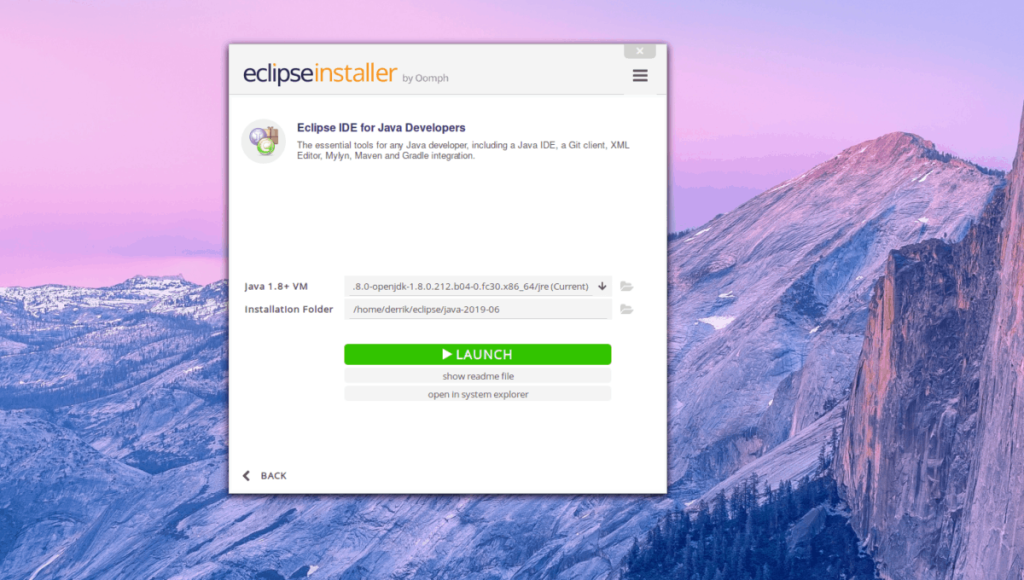
Panduan lengkap untuk mencadangkan dan memulihkan profil pengguna di browser Brave dengan langkah-langkah yang jelas dan aman.
Pelajari cara menginstal Linux Lite, sistem operasi berbasis Ubuntu yang ringan dengan antarmuka XFCE4.
Jika Anda menggunakan banyak PPA di PC Ubuntu dan baru saja meningkatkan ke Ubuntu 20.04, Anda mungkin memperhatikan bahwa beberapa PPA Anda tidak berfungsi, karena
Baru mengenal Linux dan ingin menambahkan musik Anda ke Rhythmbox tetapi tidak yakin bagaimana melakukannya? Kami dapat membantu! Ikuti panduan ini saat kami membahas cara mengatur
Apakah Anda perlu mengakses PC atau Server Ubuntu jarak jauh dari PC Microsoft Windows Anda? Tidak yakin tentang bagaimana melakukannya? Ikuti bersama dengan panduan ini saat kami tunjukkan kepada Anda
Apakah Anda menggunakan browser web Vivaldi sebagai driver harian Anda di Linux? Apakah Anda mencoba mencari cara untuk mencadangkan pengaturan browser Anda untuk penyimpanan yang aman? Kami
Cara Mengunduh Podcast Dari Terminal Linux Dengan Podfox
Cara Menemukan File Duplikat Dan Membersihkannya Di Linux Dengan FSlint
Apakah Anda membutuhkan klien podcast yang bagus dan elegan untuk desktop Linux Anda? Jika demikian, Anda perlu mencoba CPod. Ini adalah aplikasi kecil yang ramah yang membuat mendengarkan
TuxGuitar adalah alat pembuat musik open-source. Dengan itu, pengguna dapat membuat dan mengedit tabulasi gitar mereka sendiri. Dalam panduan ini, kita akan membahas bagaimana caranya








